Содржина
Упатството објаснува како да користите повеќекратни IF во Excel и дава неколку примери на вгнездени формули If за најчестите задачи.
Ако некој ве праша која функција на Excel ја користите најчесто, каков би бил вашиот одговор? Во повеќето случаи, тоа е функцијата Excel IF. Редовната формула If што тестира една состојба е многу јасна и лесна за пишување. Но, што ако вашите податоци бараат подетални логички тестови со повеќе услови? Во овој случај, можете да вклучите неколку функции IF во една формула, а овие повеќекратни наредби If се нарекуваат Excel Nested IF . Најголемата предност на вгнездената изјава If е тоа што ви овозможува да проверите повеќе од еден услов и да вратите различни вредности во зависност од резултатите од тие проверки, сето тоа во една формула.
Microsoft Excel има ограничувања на нивоа на вгнездени IF . Во Excel 2003 и пониски, беа дозволени до 7 нивоа. Во Excel 2007 и понова верзија, можете да вгнездите до 64 IF функции во една формула.
Понатаму во ова упатство, ќе најдете неколку примери на Excel вгнездени If заедно со детално објаснување за нивната синтакса и логика .
Пример 1. Класична вгнездена формула IF
Еве типичен пример на Excel If со повеќе услови. Да претпоставиме дека имате список на студенти во колоната А и нивните резултати од испитите во колоната Б, и сакате да ги класифицирате резултатите со следновоуслови:
- Одлично: Над 249
- Добро: помеѓу 249 и 200, вклучително
- Задоволително: помеѓу 199 и 150, вклучително
- Слабо : Под 150
И сега, ајде да напишеме вгнездена функција IF врз основа на горенаведените критериуми. Се смета за добра практика да започнете со најважниот услов и да ги одржувате вашите функции што е можно поедноставни. Нашата Excel вгнездена формула IF оди на следниов начин:
=IF(B2>249, "Excellent", IF(B2>=200, "Good", IF(B2>150, "Satisfactory", "Poor")))
И работи точно како што треба:
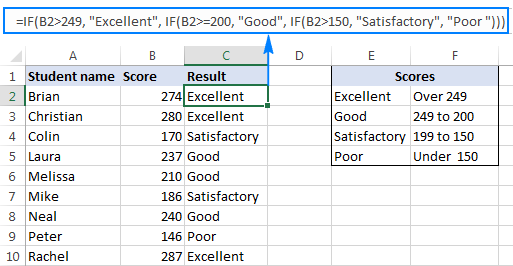
Разбирање на логиката на вгнездена IF Excel
Слушнав дека некои луѓе велат дека Excel повеќекратно ако ги излудува :) Обидете се да го погледнете од друг агол:
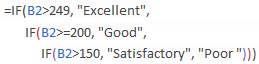
Која всушност е формулата му кажува на Excel да направи е да го оцени логичкиот_тест на првата функција IF и, ако условот е исполнет, да ја врати вредноста дадена во аргументот value_if_true . Ако условот на функцијата 1st If не е исполнет, тогаш тестирајте ја изјавата 2nd If и така натаму.
IF( проверете далиB2>=249, ако е точно - врати„Одлично“, или на друго местоIF( проверете дали B2>=200, ако е точно - врати „Добро“, или на друго место
IF( проверете дали B2>150, ако е точно - врати "Задоволително", ако не е -
врати „Сиромашно“)))
Пример 2. Повеќекратно ако со аритметички пресметки
Еве уште една типична задача: единечната цена варира во зависност од одредената количина, а вашата цел е да напишете формула којаја пресметува вкупната цена за која било количина ставки внесени во одредена ќелија. Со други зборови, вашата формула треба да провери повеќе услови и да изврши различни пресметки во зависност од тоа во кој опсег на износот спаѓа одредената количина:
| Единица Количина | Цена по единица |
| 1 до 10 | $20 |
| 11 до 19 | $18 |
| 20 до 49 | $16 |
| 50 до 100 | $13 |
| Над 101 | $12 |
Оваа задача може да се постигне и со користење на повеќе функции IF. Логиката е иста како во горенаведениот пример, единствената разлика е во тоа што ја множите одредената количина со вредноста вратена со вгнездени IF (т.е. соодветната цена по единица).
Претпоставувајќи дека корисникот ја внесува количината во ќелијата B8, формулата е следна:
=B8*IF(B8>=101, 12, IF(B8>=50, 13, IF(B8>=20, 16, IF( B8>=11, 18, IF(B8>=1, 20, "")))))
И резултатот ќе изгледа нешто слично на ова:

Како што разбирате , овој пример го демонстрира само општиот пристап и можете лесно да ја приспособите оваа вгнездена функција If во зависност од вашата конкретна задача.
На пример, наместо „тврдокодирање“ на цените во формулата, можете да ги повикате ќелии кои ги содржат тие вредности (клетки од B2 до B6). Ова ќе им овозможи на вашите корисници да ги уредуваат изворните податоци без да мора да ја ажурираат формулата:
=B8*IF(B8>=101,B6, IF(B8>=50, B5, IF(B8>=20, B4, IF( B8>=11, B3, IF(B8>=1, B2, "")))))
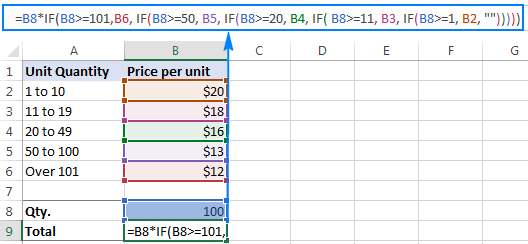
Или, можеби ќе сакате да вклучите дополнителна функција IF (и) што поправа горен дел,долните или двете граници на опсегот на износот. Кога количината е надвор од опсегот, формулата ќе прикаже порака „надвор од опсегот“. На пример:
=IF(OR(B8>200,B8=101,12, IF(B8>=50, 13, IF(B8>=20, 16, IF( B8>=11, 18, IF(B8>=1, 20, ""))))))
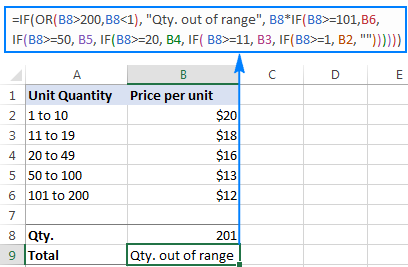
Вгнездените формули IF опишани погоре работат во сите верзии на Excel. Во Excel 365 и Excel 2021, исто така можете да ја користите функцијата IFS за истата цел.
Напредните корисници на Excel кои се запознаени со формулите за низи, можат да ја користат оваа формула која во основа го прави истото како и вгнездената функција IF дискутирано погоре. Иако формулата на низата е многу потешка за разбирање, дозволете да се напише, таа има една неоспорна предност - вие го одредувате опсегот на ќелиите што ги содржат вашите услови наместо да упатувате на секоја состојба поединечно. Ова ја прави формулата пофлексибилна и ако вашите корисници променат некој од постоечките услови или додадат нов, ќе треба да ажурирате само една референца за опсег во формулата.
Excel вгнездено IF - совети и трикови
Како што штотуку видовте, не постои ракетна наука во користењето на повеќекратни IF во Excel. Следниве совети ќе ви помогнат да ги подобрите вгнездените формули IF и да спречите вообичаени грешки.
Вгнездени ограничувања на IF
Во Excel 2007 - Excel 365, можете да вгнездувате до 64 IF функции. Во постарите верзии на Excel 2003 и пониски, може да се користат до 7 вгнездени IF функции. Сепак, фактот дека можете да вгнездите многу IF во една формула не значи дека треба.Ве молиме имајте на ум дека секое дополнително ниво ја прави вашата формула потешка за разбирање и решавање проблеми. Ако вашата формула има премногу вгнездени нивоа, можеби ќе сакате да ја оптимизирате со користење на една од овие алтернативи.
Редоследот на вгнездените функции IF е важен
Функцијата Excel вгнездена IF ги оценува логичките тестови по редоследот што се појавуваат во формулата, и штом еден од условите се оцени како ВИСТИНА, следните услови не се тестираат. Со други зборови, формулата запира по првиот ВИСТИНСКИ резултат.
Ајде да видиме како функционира во пракса. Со B2 еднаков на 274, вгнездената формула IF подолу го проценува првиот логички тест (B2>249) и враќа „Одлично“ бидејќи овој логички тест е ТОЧЕН:
=IF(B2>249, "Excellent", IF(B2>=200, "Good", IF(B2>150, "Satisfactory", "Poor")))
Сега, ајде да обратете го редоследот на функциите IF:
=IF(B2>150, "Satisfactory", IF(B2>200, "Good", IF(B2>249, "Excellent", "Poor")))
Формулата го тестира првиот услов и бидејќи 274 е поголем од 150, резултатот од овој логички тест е исто така ТОЧЕН. Следствено, формулата враќа „Задоволително“ без тестирање на други услови.
Гледате, менувањето на редоследот на функциите IF го менува резултатот:
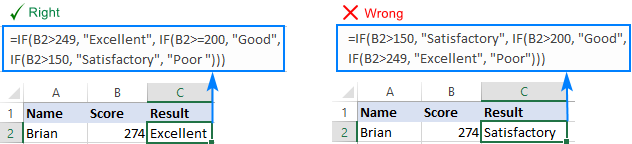
Оценете ја формулата логика
За да го гледате логичкиот тек на вашата вгнездена формула IF чекор-по-чекор, користете ја функцијата Оценете ја формулата која се наоѓа на табулаторот Формула , во Ревизија на формули група. Подвлечениот израз е делот кој моментално се оценува и се кликнува на Оцени копчето ќе ви ги прикаже сите чекори во процесот на евалуација.
На пример, евалуацијата на првиот логички тест на вгнездената формула IF прикажана на сликата од екранот подолу ќе оди на следниов начин: B2>249; 274>249; ВИСТИНА; Одлично.
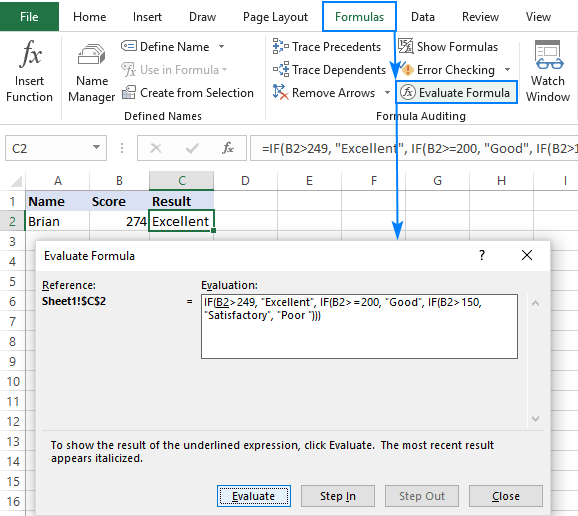
Балансирајте ја заградата на вгнездените IF функции
Еден од главните предизвици со вгнездените IF во Excel е усогласувањето на паровите со загради. Ако заградите не се совпаѓаат, вашата формула нема да работи. За среќа, Microsoft Excel обезбедува неколку функции кои можат да ви помогнат да ги балансирате заградите при уредување формула:
- Ако имате повеќе од една група загради, паровите загради се засенчени во различни бои, така што дека почетната заграда се совпаѓа со затворачката.
- Кога затворате заграда, Excel накратко го истакнува парот што одговара. Истиот ефект на задебелување или „треперење“ се создава кога се движите низ формулата со користење на копчињата со стрелки.

За повеќе информации, погледнете ја заградата за појавување парови во формулите на Excel.
Тектирајте го текстот и броевите поинаку
Кога градите логички тестови на вгнездените формули IF, запомнете дека текстот и броевите треба да се третираат поинаку - секогаш ставајте ги текстуалните вредности во двојни наводници, но никогаш не ставајте наводници околу броевите:
Точно: =IF(B2>249, „Одлично“,…)
Погрешно: =IF(B2> „249“, „Одлично“,…)
Логичкиот тест навтората формула ќе врати FALSE дури и ако вредноста во B2 е поголема од 249. Зошто? Бидејќи 249 е број, а „249“ е нумеричка низа, кои се две различни нешта.
Додајте празни места или прекини на линии за да го олесните читањето на вгнездените IF
Кога градите формула со повеќе вгнездени нивоа на IF, можете да ја направите логиката на формулата појасна со одвојување на различни функции на IF со празни места или прекини на линии. На Excel не му е грижа за дополнителното растојание во формулата, така што можеби нема да се грижите за нејзино прекршување.
За да преместите одреден дел од формулата во следната линија, само кликнете на местото каде што сакате да вметнете прекин на линијата , и притиснете Alt + Enter . Потоа, проширете ја лентата со формула колку што е потребно и ќе видите дека вашата вгнездена формула IF стана многу полесна за разбирање.
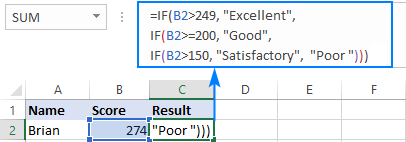
Алтернативи на вгнезденото IF во Excel
За да ја надминете границата од седум вгнездени IF функции во Excel 2003 и постарите верзии и да ги направите вашите формули покомпактни и побрзи, размислете за користење на следните алтернативи за вгнездените функции на Excel IF.
- Да тестирајте повеќе услови и вратете различни вредности врз основа на резултатите од тие тестови, можете да ја користите функцијата CHOOSE наместо вгнездени IF.
- Изградете референтна табела и користете VLOOKUP со приближно совпаѓање како што е прикажано во овој пример: VLOOKUP наместо вгнезденото IF во Excel.
- Користете IF со логички функции ИЛИ / И, како што е прикажано во овиепримери.
- Користете формула за низа како што е прикажано во овој пример.
- Комбинирајте повеќе IF изјави со користење на функцијата CONCATENATE или операторот за поврзување (&). Пример за формула може да се најде овде.
- За искусни корисници на Excel, најдобрата алтернатива за користење на повеќе вгнездени функции IF може да биде создавање на приспособена функција на работен лист користејќи VBA.
Ова е како ја користите формулата If во Excel со повеќе услови. Ви благодарам што прочитавте и се надевам дека ќе се видиме на нашиот блог следната недела.
Вежбајте работна книга за преземање
Вгнездени ако изјави на Excel (датотека .xlsx)

